Пользователь Reddit обратил внимание на новое сочетание клавиш, с помощью которых можно быстро сделать скриншот любой части экрана.
Чтобы сделать скриншот, нужно одновременно нажать клавиши Command + Shift + 5. На экране появится прямоугольник, размер и положение которого можно изменять курсором.
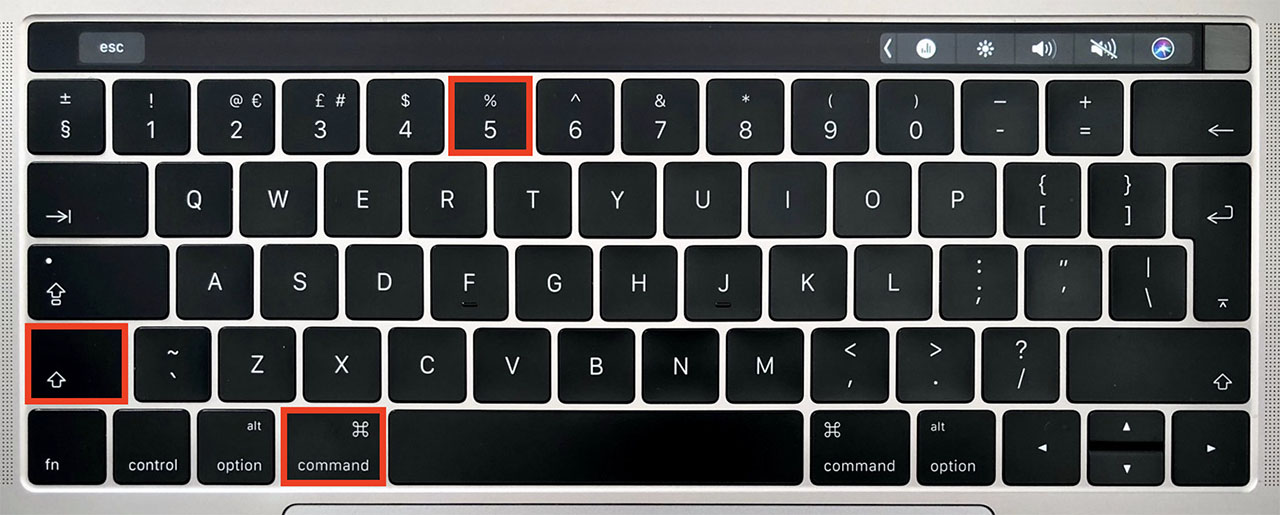
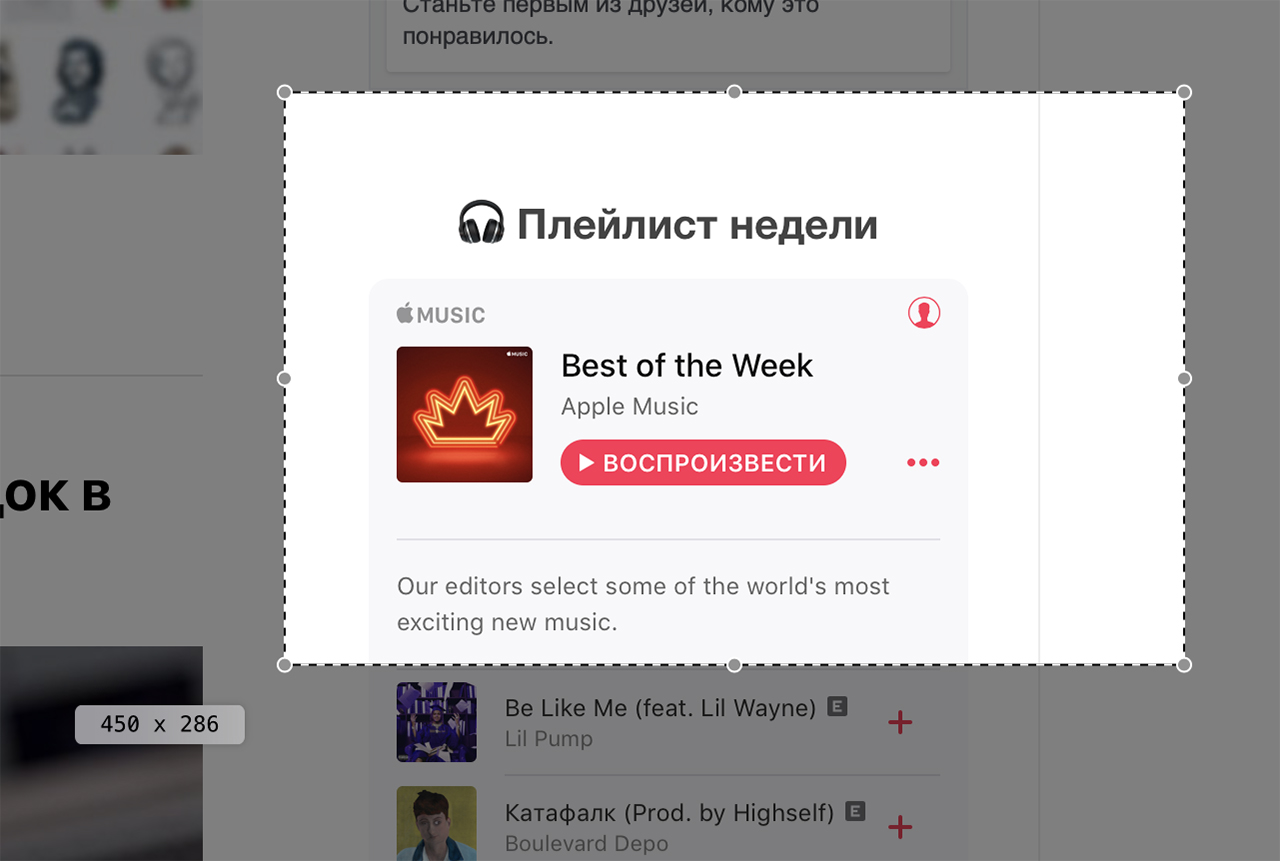
Вот так выглядит прямоугольник для скриншота.
Когда внутри прямоугольника окажется нужная область экрана, нужно просто нажать Enter, чтобы снимок сохранился на рабочем столе.
Какие ещё существуют способы сделать скриншот экрана в macOS Mojave
До недавнего времени существовало 3 варианта создания скриншотов:
Чтобы сделать скриншот всего экрана, нажмите Command + Shift + 3.

Чтобы сделать скриншот области, нажмите Command + Shift + 4 и выделите область экрана курсором.

Чтобы сделать скриншот окна, нажмите Command + Shift + 4. После — пробел. Выберите нужное открытое окно курсором и кликните на него.
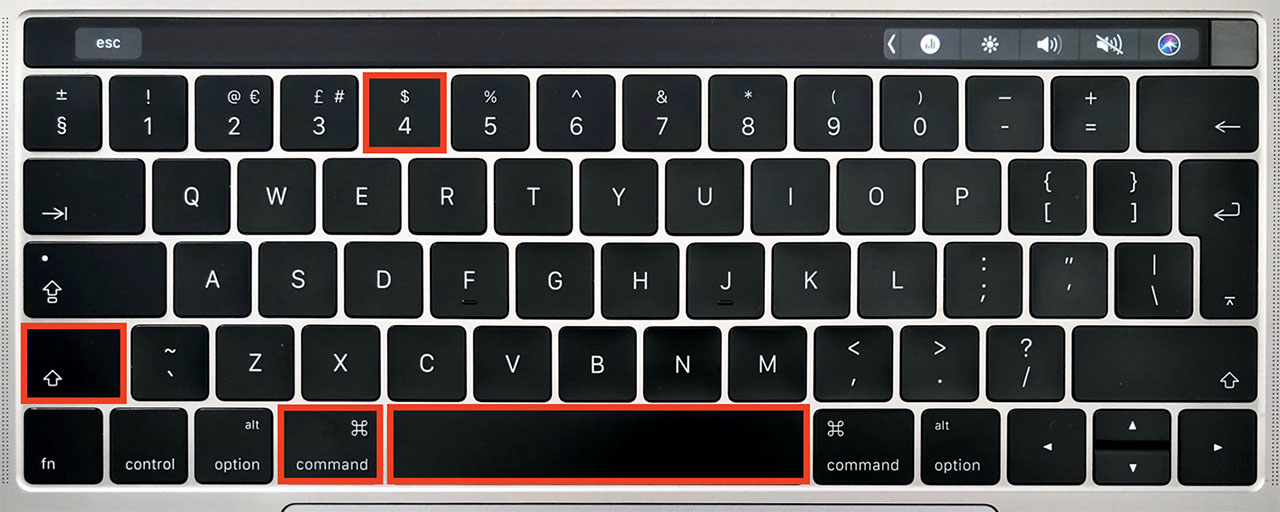
Мы так привыкли к этим инструментам, что совершенно не обратили внимание на новое сочетание Command + Shift + 5, которое позволяет наглядно регулировать границы снимка экрана.
Бонус: сочетание клавиш Command + Shift + 6 позволяет снимать скриншот сенсорной панели Touch Bar, если она есть на вашем MacBook. [Apple]










Всмысле «новое»?